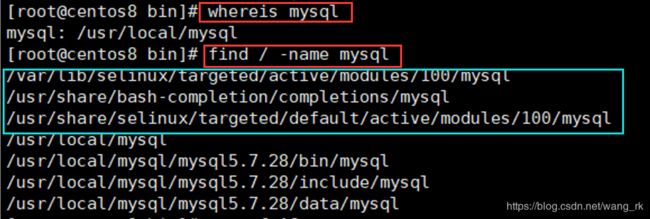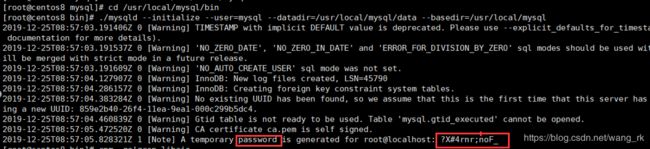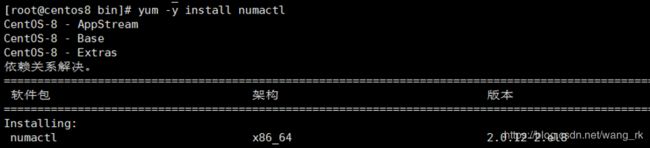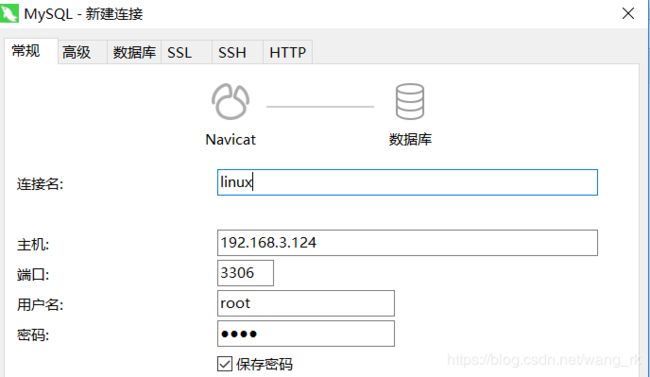Linux-CentOS8安装mysql5.7
Linux-CentOS8安装mysql5.7
一 安装前准备
1、下载Linux版本mysql:mysql-5.7.28-linux-glibc2.12-x86_64.tar.gz
链接:https://dev.mysql.com/downloads/mysql/5.7.html
下载界面如下:
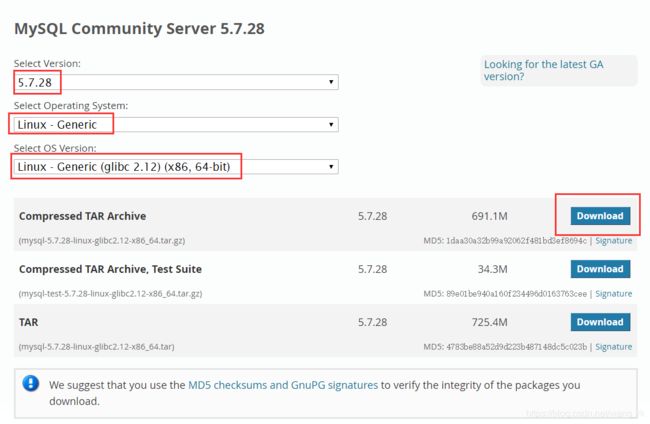
点击上图Download,跳入一下界面,直接点击No thanks, just start my download.即可下载
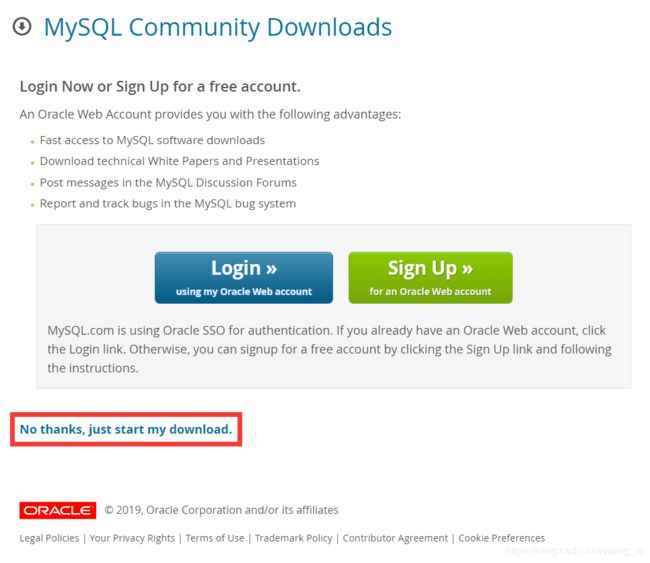
2、① 检查是否已经安装过mysql(新系统可能有自带的),执行以下命令:
[root@localhost /]# rpm -qa | grep mysql
[root@localhost /]# rpm -e --nodeps mysql-libs-5.1.73-5.el6_6.x86_64
再次执行检查命令,如出现下图内容,表示没有安装的mysql:

②查询所有Mysql对应的文件夹(如查询有内容执行删除),命令如下:
[root@localhost /]# whereis mysql
[root@localhost lib]# find / -name mysql
[root@localhost /]# rm -rf /usr/local/mysql
再次执行检查mysql文件夹的命令后如下:

3、检查mysql用户组和用户是否存在,如果没有,则创建
[root@localhost /]# cat /etc/group | grep mysql
[root@localhost /]# cat /etc/passwd |grep mysql
[root@localhost /]# groupadd mysql
[root@localhost /]# useradd -r -g mysql mysql
[root@localhost /]#
二 安装
1、利用远程工具Xftp 6将下载好的文件mysql-5.7.28-linux-glibc2.12-x86_64.tar.gz上传到/usr/local/tar-gz(tar-gz是我自己创建用来放压缩文件的)下。
切换目录到压缩包所在文件夹开始解压:
[root@localhost /]# tar xzvf mysql-5.7.28-linux-glibc2.12-x86_64.tar.gz

2、解压完成后将解压后的文件移动到/usr/local/mysql(执行命令后mysql文件夹会自动创建)
[root@localhost /]# mv mysql-5.7.28-linux-glibc2.12-x86_64 /usr/local/mysql
3、在/usr/local/mysql目录下创建data目录:
[root@localhost /]# mkdir /usr/local/mysql/data
4、更改mysql目录下所有的目录及文件夹所属的用户组和用户,以及权限:
[root@localhost /]# chown -R mysql:mysql /usr/local/mysql
[root@localhost /]# chmod -R 755 /usr/local/mysql
5、编译安装并初始化mysql(执行命令时注意路径),务必记住初始化输出日志末尾的密码(数据库管理员临时密码):
[root@localhost /]# cd /usr/local/mysql/bin
[root@localhost bin]# ./mysqld --initialize --user=mysql --datadir=/usr/local/mysql/data --basedir=/usr/local/mysql
[root@localhost bin]# yum install libaio-devel.x86_64
检查是否安装成功(显示如图内容表示成功):
[root@localhost bin]# rpm -qa|grep libaio
[root@localhost bin]# yum -y install numactl
问题③
缺失my.cnf文件
解决方法(新增编辑配置文件my.cnf,添加配置如下):
[root@localhost bin]# vi /etc/my.cnf
[mysqld]
datadir=/usr/local/mysql/data
port = 3306
sql_mode=NO_ENGINE_SUBSTITUTION,STRICT_TRANS_TABLES
symbolic-links=0
max_connections=400
innodb_file_per_table=1
#表名大小写不明感,敏感为
lower_case_table_names=1
6、启动mysql服务,启动成功后显示SUCCESS

查询服务开启的命令:
ps -ef|grep mysql
ps -ef|grep mysqld
添加依赖包:
yum -y install numactl
[root@localhost /]# ln -s /usr/local/mysql/support-files/mysql.server /etc/init.d/mysql
[root@localhost /]# ln -s /usr/local/mysql/bin/mysql /usr/bin/mysql
[root@localhost /]# service mysql restart
yum install libncurses*

7、登录mysql(密码为之前日志中记录的)
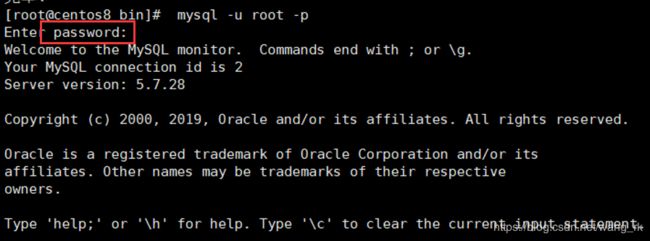
修改登录密码:
set password for root@localhost = password('root');
mysql>use mysql;
msyql>update user set user.Host='%' where user.User='root';
mysql>flush privileges;
设置开机自动启动:
1、将服务文件拷贝到init.d下,并重命名为mysql
[root@localhost /]# cp /usr/local/mysql/support-files/mysql.server /etc/init.d/mysqld
2、赋予可执行权限
[root@localhost /]# chmod +x /etc/init.d/mysqld
3、添加服务
[root@localhost /]# chkconfig --add mysqld
4、显示服务列表
[root@localhost /]# chkconfig --list
12)开放Linux的对外访问的端口3306:
#开放端口
firewall-cmd --zone=public --add-port=3306/tcp --permanent
#重启firewall
firewall-cmd --reload
部分内容转载于:https://www.jianshu.com/p/276d59cbc529